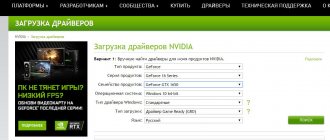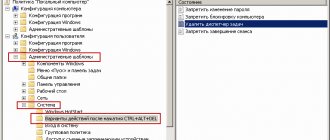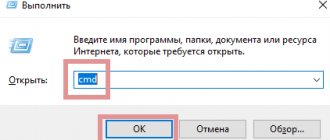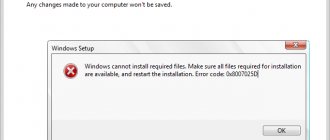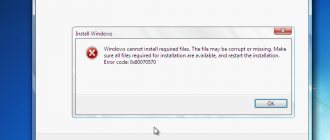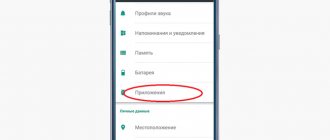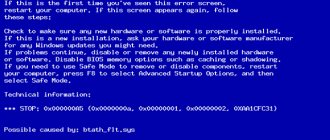Если у вас не устанавливается «Касперский», возможно, дело не в системе. Этот антивирус совместим почти со всем семейством Windows: он работает на 7, 8, 10, Vista и даже на XP. Да и ресурсы компьютера не влияют на процесс закачки. От них зависит, как утилита будет работать.
Причины сбоя при установке Kaspersky могут быть самые разные
Узнать, почему Kaspersky не загружается, не так просто. Ведь причины сбоя могут быть разные.
Установлен другой антивирус
Не стоит ставить на компьютер несколько разных антивирусов. Если в системе два сетевых экрана, это не значит, что защита будет в два раза лучше. Наоборот, большое количество таких программ приведёт к сбоям, ошибкам и тормозам. Лучше выбрать один Antivirus и пользоваться только им.
Чтобы установить «Касперский» на Windows 7, 8 или 10, избавьтесь от других антивирусов. Иначе они будут конфликтовать между собой. Можете оставить только портативные приложения (например, утилиту от DrWeb).
Если переместить Antivirus в корзину или удалить его напрямую, используя клавишу Delete, ничего не получится. Надо пользоваться собственным деинсталлятором утилиты или встроенными средствами Windows.
- Зайдите в «Панель управления».
- Откройте меню «Удаление программ» (или «Программы и компоненты», если у вас включен просмотр значков).
Программы и компоненты
- В открывшемся списке найдите ваш антивирус.
- Кликните по нему правой кнопкой мыши и выберите «Удалить».
- Следуйте дальнейшим инструкциям мастера установки/удаления.
- Перезагрузите компьютер.
Для некоторых защитников сделаны специальные «чистилки». Они не только убирают программу, но и стирают все её следы: ярлыки, временные файлы, конфигурации, сохранённые библиотеки, записи в реестре. Такие деинсталляторы можно скачать на официальном сайте компании-разработчика ПО.
Если удаление всех защитников не помогло, и нужный антивирус по-прежнему не устанавливается, значит, причина в другом.
Почему Касперский может не устанавливаться
В этой статье речь пойдет о том, почему Касперский не устанавливается. Первая и основная причина заключается в том, что на компьютере уже стоит антивирус. Многие считают, что если поставить несколько антивирусных программ, то защита будет надежнее, но это невозможно, в смысле поставить несколько антивирусов — они не будут работать. Антивирусные программы используют схожие механизмы для обнаружения вирусов, похожие на те, что используют сами вирусы для внедрения в систему, поэтому один антивирус считает другой вирусом, и не дает загрузиться.
Смею также ответить, что на компьютер можно установить 2 и более антивирусов. У меня был опыт установки 2-ух антивирусов на один компьютер. Кому интересно, это был китайский антивирус и Доктор Веб. Могу отметить, что эти антивирусы не конфликтовали между собой и система не висла. Я не специально сделал так, чтобы в системе было сразу несколько антивирусов, это получилось случайно.
Второй причиной является наличие остатков предыдущих антивирусов. Некоторые программы так глубоко встраиваются в систему, что стандартный деинсталлятор просто не может удалить их полностью. Бывает, сами программисты могут что-то забыть или пропустить, но суть не в этом, а в том, что при удалении антивируса остаются хвосты, которые мешают установке другого антивируса.
Третьей и скорее всего последней причиной, будет заражение. Если в компьютере «сидят» вирусы, они естественно не допустят появления доктора, который их убьет. Борьба за выживание так сказать.
Четвертой причиной может быть программный конфликт. В этом случае надо попробовать скачать другой антивирус, имеется ввиду другую версию, и попробовать установить ее на компьютер.
Итак, причины вы теперь знаете. Давайте посмотрим, как можно устранить проблему, когда не знаете, почему Касперский не устанавливается . Решение первой проблемы очевидно — не пытаться поставить две или более антивирусные программы в систему. Ни один антивирус, и антивирус Касперского в списке антивирусного программного обеспечения не исключение, не будет работать с другим, но бывают редкие исключения.
Раньше можно было установить несколько программных продуктов на один компьютер, но разработчики стараются сделать работу за компьютером интуитивную. Спросите как? Сейчас и раньше бывают казусы, когда человек жалуется, что тормозит компьютер или плохо работает интернет. Но некоторые разработчики в настоящее время понимают, что такой беде есть место в повседневной работе пользователя и поэтому, наверное, было принято решение, что надо оповещать пользователя при установке антивируса, что в этой системе уже есть антивирус. Чтобы продолжить установку, надо удалить существующий программный продукт.
Прежде чем ставить новый антивирус — удалите старый.
Для полного удаления сторонних программ поищите «фирменную» утилиту удаления в поисковых системах. На блоге я уже рассказывал про разные способы удаления антивирусов:
Как удалить антивирус McAfee
Как удалить антивирус Avira
Как удалить антивирус nod32
Как удалить антивирус Dr.Web
Как удалить антивирус Касперского
Для антивируса Касперского есть специальная страница, где можно ознакомиться с программами, с которыми он конфликтует. Смотреть здесь.
Перейдем теперь к следующей проблеме — заражение вирусами. Решение очевидно – вылечить компьютер или ноутбук от вирусов
, но вот осуществить не всегда так просто, как думает пользователь. Как вылечить если вирус не дает установить доктора по обезвреживанию вирусов? Для этого существуют бесплатные программы и онлайн сервисы, которые просканируют ваш компьютер на наличие вирусов.
Если смотреть в сторону онлайн сервисов, то я рекомендую их использовать для сканирования определённого файла или например флешки. Так как онлайн проверка займет больше времени, но есть конечно плюс в том, что вы будете проверять с актуальными базами данных.
Есть также один нюанс. Если онлайн сервис будет глючить, тогда для проверки на вирусы используйте браузер Internet Explorer .
Приведу некоторые из сервисов:
- https://www.esetnod32.ru/support/scanner/ — онлайн-сканнер от компании ESET.
- https://www.freedrweb.com/aid_admin/ — на страничке компании DrWeb Вы найдете полезные утилиты.
В любом случае с онлайн проверкой проблем не будет. Все сервисы проверки в статье перечислять нет смысла. Используйте самые популярные онлайн сервисы, чтобы быть уверенным, чтобы проверку сделать не для галочки.
Кроме того, есть специализированные сайты оказывающие помощь при лечении вирусов, такие как https://virusinfo.info/content.php. На этом сайте вы можете или же попробовать лечение вирусов самостоятельно.
В случае конфликта драйверов остается только надеяться на помощь техподдержки. Если у вас проблема, например с антивирусом Касперского, то пишите им подробное письмо, в котором указываете, что вы делали. Тем самым вы исключаете ответ от тех. поддержки с инструкцией, которую вы уже выполняли на своем компьютере.
И конечно у вас всегда остается Интернет. В нем вы сможете найти ответ на вопрос, например, «почему не устанавливается антивирус Касперского 2013?». Интернет вам поможет найти информацию по вашему вопросу на официальном форуме разработчиков, где модераторы форума помогают пользователям их программных продуктов.
Не до конца удалена предыдущая версия
Если вы некорректно удалили предыдущую версию «Касперского», новая не установится. Допустим, с Kaspersky Anti-Virus 10 вы решили перейти на 15. Или просто хотите переустановить антивирус. Перед этим его надо полностью стереть. Не просто перенести в корзину, а убрать все связанные с ним данные.
Если удалять «Касперский» стандартными инструментами Windows, от него могут остаться файлы, ключи и ссылки. Поэтому нужно скачать программу — деинсталлятор.
- Зайдите на сайт kaspersky.ru.
- В строку поиска (справа сверху) вбейте запрос «kavremover».
Официальный сайт Kaspersky
- В результатах будут ссылки для загрузки продукта «Kzip» и «Kavremvr.exe». Первая — это архив с деинсталлятором, вторая — сам деинсталлятор. Можете выбрать любой вариант закачки.
- Там же есть инструкция, описывающая, как правильно удалять антивирус.
- Если брали архив, распакуйте его.
- Запустите исполняемый файл.
- Примите лицензионное соглашение.
- Появится окно с капчей. Если не получается разглядеть символы, нажмите на кнопку с круговыми стрелками. Так сменится картинка.
- В выпадающем списке «Обнаружены продукты» выберите версию антивируса, которую хотите стереть.
- Кликните на «Удалить».
- После завершения процесса перезагрузите компьютер.
- В каталоге, в котором находится деинсталлятор, появится лог в формате .TXT. Его можно открыть в блокноте.
- Проверьте, устанавливается ли Antivirus.
Программная несовместимость
Kaspersky работает с разными версиями Windows. Но это не значит, что один установщик подойдёт и для 10-ки, и для XP. Если вы попробуете загрузить устаревший антивирус на современную систему, ничего не получится.
- Чтобы устранить проблему, загрузите актуальную версию инсталлятора с официального ресурса Лаборатории Касперского.
- Откройте сайт.
- Перейдите на вкладку «Для дома» (или «Для бизнеса», если вы ищете корпоративный Antivirus).
- В колонке слева выберите подходящий продукт.
Выбор версии Kaspersky
- Там есть раздел «Системные требования». В нём указаны поддерживаемые ОС.
Можно сделать проще:
- Наведите курсор на «Скачать».
- Пункт «Дистрибутивы».
- Кликните нужный антивирус.
Kaspersky для старых систем можно найти в интернете.
Отзывы
Решаемая ли эта проблема? Давайте узнаем с отзывов других пользователей:
- Андрей. Вот не понимаю, почему все антивирусники так сложно удаляются с винчестера! Тоже столкнулся с этой ситуацией. И с помощью стандартного меню удаления программ Виндовс решить ее не получилось. А вот установка фирменной утилиты Kavremover позволила избавиться от старого мусора и завершить удачно инсталляцию.
- Марина. Я не разбираюсь во всех этих нюансах. Поэтому просто позвонила в техподдержку по их телефону с сайта. Они мне рассказали подробно, как создать запрос, отскринить текст ошибки. Вроде как отправила, теперь жду ответа с инструкцией.
- Константин. После небольшой корректировки реестра, которая заключалась в предоставлении полного доступа к \, смог устранить этот конфликт и выполнил полноценную установку.
- Федя. У меня причиной этой ситуации оказался другой антивирусник. Не хотели они работать вместе на моем железе. Опробовал всю инструкцию. Не помогло. А как удалить изначально установленный вариант, так Касперский установился без каких-либо дополнительных сложностей.
- Олег. Как раз хотел поставить Kaspersky, чтобы почистить комп от заражений. Три раза запускать процедуру, прерывается с названием этого драйвера klim5_m inf_x86. Что в итоге? Воспользовался способом, описанным в самом начале. То есть, закинул на винчестер Dr.Web CureIt!. Потом избавился от вирусов. Установка прошла. Но вот думаю, а какой теперь в ней смысл, если уже все и так почистил с помощью другого продукта?
Инструкция помогает. Если же возникают какие-то непредвиденные сложности, то всегда можно обратиться за помощью к представителям техподдержки компании-разработчика. Конечно, если человек использует официально купленный продукт. А не его взломанную версию.
источник
Повреждён установщик
Если «Касперский» не устанавливается на Windows 7, 8 или 10, возможно, проблема в самом инсталляторе (он повреждён или содержит ошибки). Такое случается, если закачка файла прервалась, и он не до конца загрузился. Но, чаще всего, виноват нелицензионный софт. Платные программы взламывают. Иногда это делают неопытные люди. И в результате получается нерабочий EXE-файл.
Выхода два:
- Установите лицензионную утилиту. Она точно не будет «глючить».
- Попробуйте скачать взломанное приложение из другого источника.
Проблемы с .NET Framework
Чтобы «Касперский» стабильно работал на Win 10, 8 и 7, ему нужна утилита .NET Framework версии 4.0 и выше. Эта программа уже должна быть в Windows. Но если она функционирует с ошибками, надо её обновить или переустановить.
- Зайдите на ресурс Microsoft.com.
- В строку поиска введите «Microsoft .NET Framework».
- В разделе «Загрузки» выберите последнюю версию утилиты.
- Нажмите на красную кнопку «Скачать».
Скачиваем .NET Framework версии 4.0
- Запустите полученный файл.
- Дождитесь окончания процесса.
Проверьте, устанавливается ли антивирус. Если нет, попробуйте полностью удалить Framework и заново его загрузить.
В системе есть вирус
Ещё одна возможная причина — система заражена вредоносным программным обеспечением. Именно оно «не пускает» Kaspersky. Избавиться от вируса поможет утилита DrWeb. Её не нужно ставить или удалять. Это портативная программа, которая подходит для Windows всех версий (XP, 7, 8, 10).
- Зайдите на сайт «drweb.ru».
- Вкладка «Скачать».
- Прокрутите страницу вниз до раздела «Бесплатные».
- Откройте «Dr.Web CureIt».
- Кнопка «Скачать».
Нажимаем на «Скачать бесплатно»
- Запустите загруженный файл.
- Нажмите «Объекты проверки».
- Поставьте галочки во все чекбоксы.
- Кликните на «Запустить проверку».
- Это займёт некоторое время.
- Программа выдаст список подозрительных данных. В столбце «Пусть» будут указаны папки. Вы можете сами выбрать, какие файлы удалить. Если вы точно знаете, что объект безопасен, выберите «Пропустить».
Проверку лучше проводить в безопасном режиме. Чтобы в него войти, при включении компьютера нажимайте клавишу F8. Будут предложены варианты запуска системы. Так вирус не сможет «спрятаться».
Инструкция по лечению
Интересная ситуация – вирусы препятствуют установке антивирусника! Замкнутый круг? К счастью, эту ситуацию можно «разрулить». Для этого необходимо воспользоваться продуктом от разработчиков-конкурентов:
- Выйти на просторы интернета;
- Вбить в поиск «Скачать Dr.Web CureIt!»;
- Перейти, желательно на официальный интернет-ресурс разработчиков;
- Выполнить скачивания пакета, который после переноса на жесткий диск не требует обязательной инсталляции;
- Запустить программу и просканировать систему на наличие вирусных заражений. Избавиться от них, в случае обнаружения.
После этого стоит попробовать ранее прерванную процедуру и проверить, будет ли возникать ошибка при установке драйвера mklif sys_x86_nt600. Если да, то действовать дальше на основе следующей инструкции:
- Перейти через кнопку «Пуск» и раздела «Панель управления» к подразделу «Установка и удаление программ». В десятой версии Виндовс он называется «Программы и компоненты»;
- Откроется список всех установленных продуктов;
- Внимательно ознакомиться с перечнем. Если в нем присутствует какая-либо программа, прямо или косвенно связанная с Касперским – деинсталлировать ее.
Иногда при обнаружении такого ПО система пишет, что он как бы уже удален. Но в списке же присутствует! Следовательно, не до конца. Что делать:
- Идти опять на просторы Глобальной паутины;
- Найти там специальное ПО, как раз разработанное для полного избавления от всех продуктов этого разработчика. Называется оно Kavremover;
- Скачать, установить, запустить;
- Обязательно согласиться с лицензионным соглашением;
- Ввести специальный код, который появится в рабочем окне;
- Выбрать в списке те программы, от которых хочется избавиться;
- Кликнуть на «Удалить»;
- Подождать завершения процедуры;
- Перезапустить компьютер и проверить, решилась ли проблема с драйвером mklif sys_x86_nt600.
Другие причины
Если Kaspersky не устанавливается на Win 7, 8 или 10, значит:
- Ему не хватает места на жёстком диске. Удалите ненужные программы и данные, чтобы «Касперский» мог спокойно работать.
- Есть какие-то несовместимые данные. Попробуйте создать другую учётную запись Windows. И уже в ней поставьте Antivirus.
- Вы не перезагрузили компьютер после того, как удалили другой антивирус.
- В реестре остались записи от старого защитника. Используйте приложение для чистки и исправления ключей и ссылок. Например, CCleaner или Registry Fix.
- Не подходят системные требования. Попробуйте поставить старую версию утилиты.
- Вы ошиблись при вводе лицензионного ключа.
Kaspersky — это надёжная защита от вредоносного ПО. Он подходит и для больших организаций, и для обычных пользователей. И обидно, когда «Касперский» не устанавливается на Windows 10, 8 или 7. Но причину, по которой защитник не загружается на компьютер, можно устранить. Тогда вы сможете воспользоваться антивирусом.
Подробное рассмотрение каждой причины
Регулярно используя компьютер, тяжело следить за наполняемостью дисков, особенно если на девайсе установлен торрент, и вы постоянно им пользуетесь. Заполнение дисков приводит к медленной работе ПК и к невозможности установки нового программного обеспечения. Чтобы решить данную проблему, очистите диск. Очистку можно произвести несколькими способами: форматируя диск, через программы-деинсталляторы, через «Мой компьютер». К первому способу необходимо прибегнуть, если вы хотите очистить локальный диск полностью. Деинсталлятор даст возможность выбора группы программ и поэтапное их удаление. Стирания через «Мой компьютер» — метод универсальный, который лучше использовать для удаления конкретных файлов, а не целых программ.
Для удаления через «Мой компьютер» используйте следующий алгори => диск, на который желаете установить антивирус => выделение некоторого количества файлов => комбинация клавиш shift+delete.
Ни в коем случае нельзя устанавливать на компьютер два и более антивирусов! Данная процедура может привести к отказу работы системы. Последние версии Касперского при установке автоматически определяют присутствие в системе других антивирусных программ. Для того чтобы решить данную задачу, удалите старый антивирус, находящийся в системе, перезагрузите компьютер и заново запустите установку Касперского.
У каждой программы есть минимальные системные требования, при отсутствии которых, она не будет работать и даже устанавливаться на компьютер. Ликвидировать эту проблему удастся с помощью переустановки ОС или использования более старой версии антивируса.
Следует отметить, что у антивируса более поздней версии рабочий потенциал выше.
Так же у Касперского может возникнуть проблемы в совмещении с некоторыми программами, установленными на ПК. Удалите программы и попытайтесь установить антивирус снова.
Большое количество антивирусных программ при своей установки, требуют введения лицензионного ключа. При его отсутствии они могут как предоставить демонстрационную версию, период которой, как правило, равен одному месяцу, или попросту завершить установку путем ее отмены. В этом случае обзаведитесь лицензионным ключом или воспользуйтесь услугами антивируса, не требующего лицензирования.